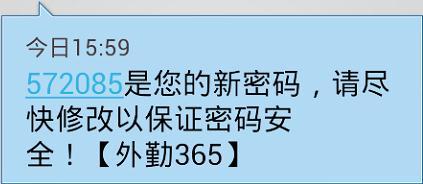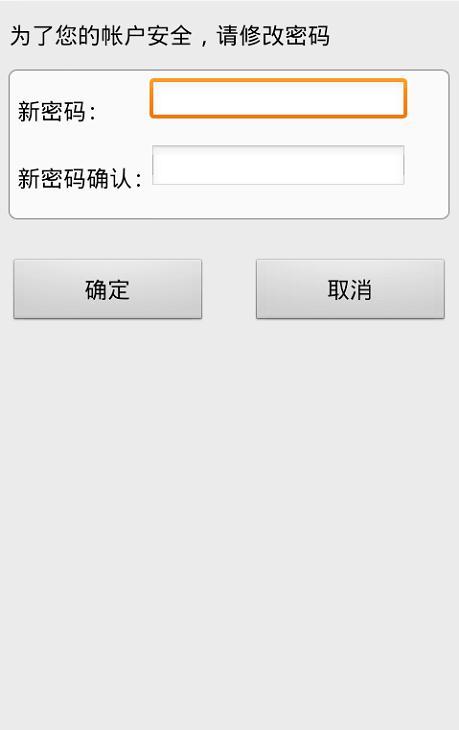通过认证手机号找回密码
发布时间: 2013-11-29 10:46:27 作者:管理员
员工在使用外勤365系统手机端的时候,会出现以下的情况:长时间使用自动登录,当需要输入密码登录时,忘记密码了;员工在修改自己密码的时候,由于笔误了将密码输错了;这些都会导致手机端无法登录外勤365系统。
这时需要找回员工的密码,这样才能重新登录外勤365系统;现在外勤365系统手机端提供了找回密码的功能,提供员工在忘记密码或者密码错误的时候,自助找回密码。
1.1手机认证
在通过手机认证找回密码之前,员工需要设置手机认证,将自己的账号和手机号码绑定在一起,这样才能通过手机号码找回自己的密码。
员工登录外勤365手机客户端,在“设置”——>“账号安全”——>“手机认证”中,进行手机认证;

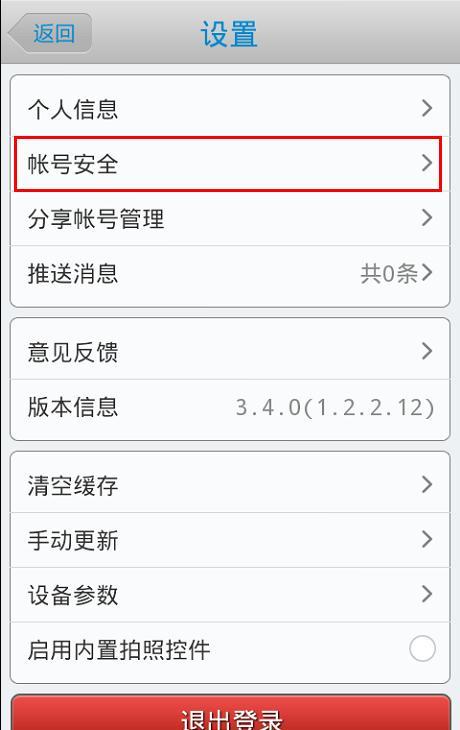
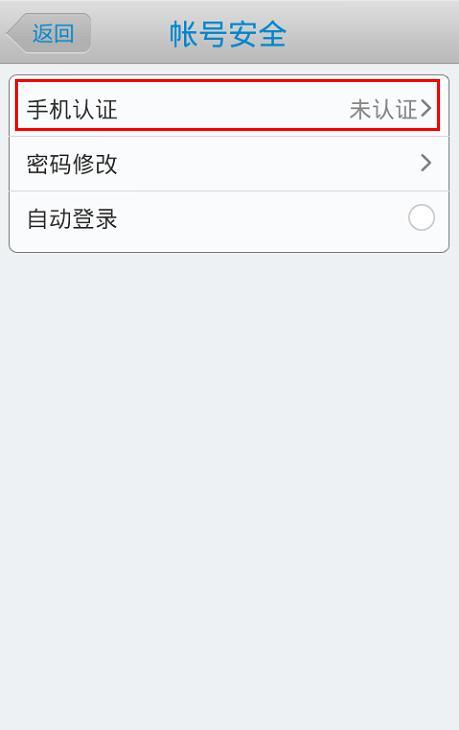
填写自己的手机号码,外勤365系统将会发送验证码短信到手机上,请注意查收一下验证码短信;
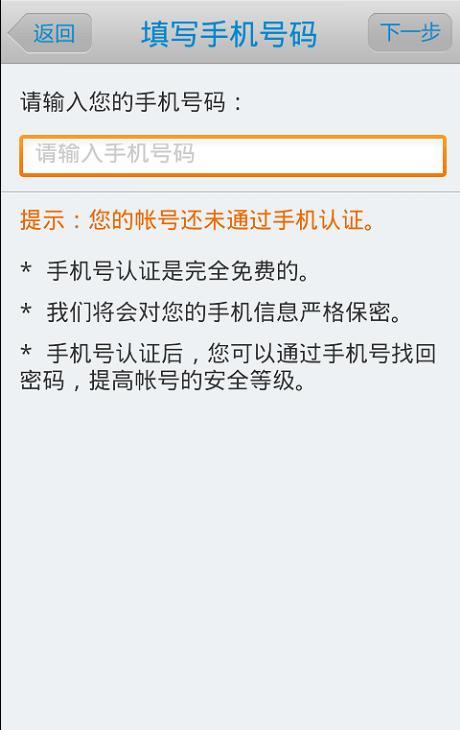
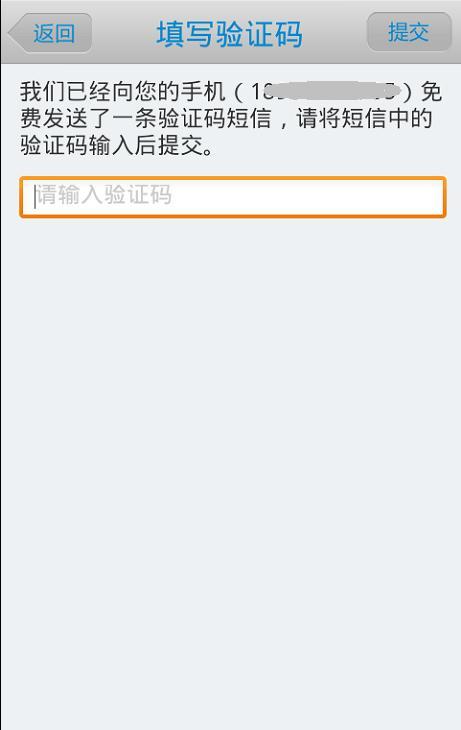
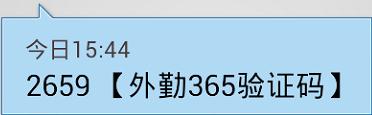
填写过验证码后,点击“提交”,完成外勤365账号的手机认证工作。
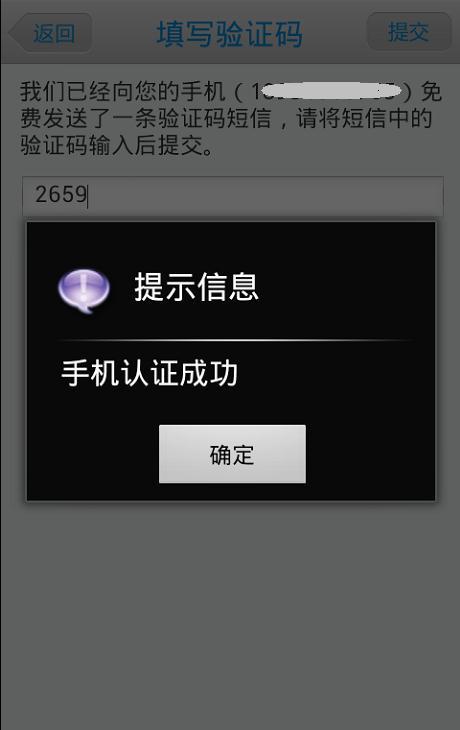
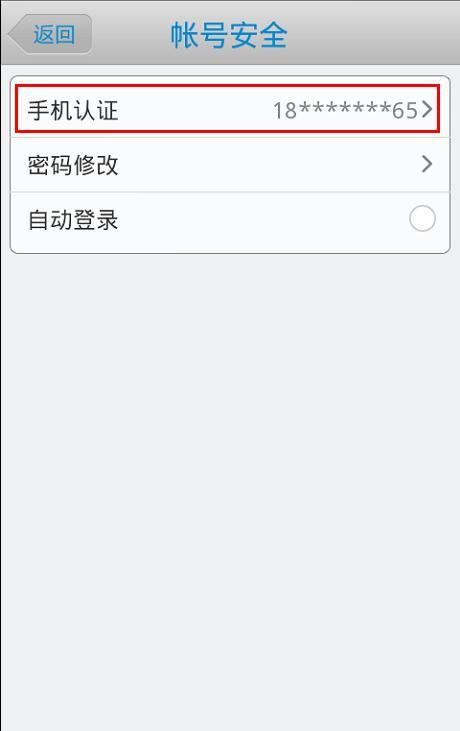
1.2找回密码
员工的外勤365账号和手机进行过认证之后,员工就可以通过手机认证来找回自己的密码。
登录外勤365手机端,在登录页面点击“找回密码”,选择“通过认证手机号找回密码”,请正确填自己的手机号码,然后点击“下一步”;
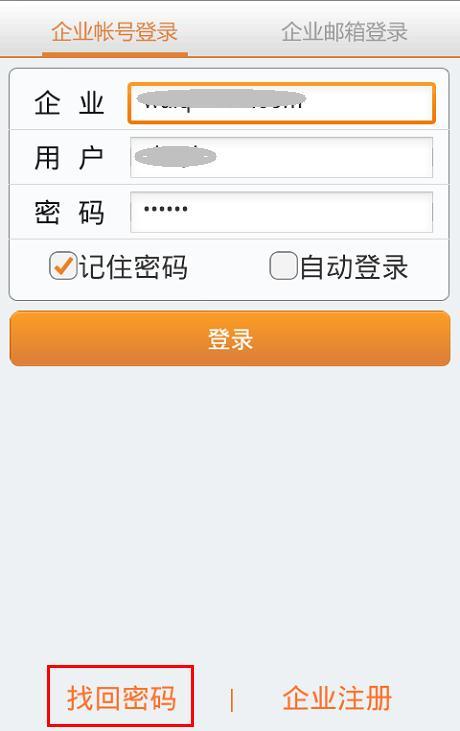
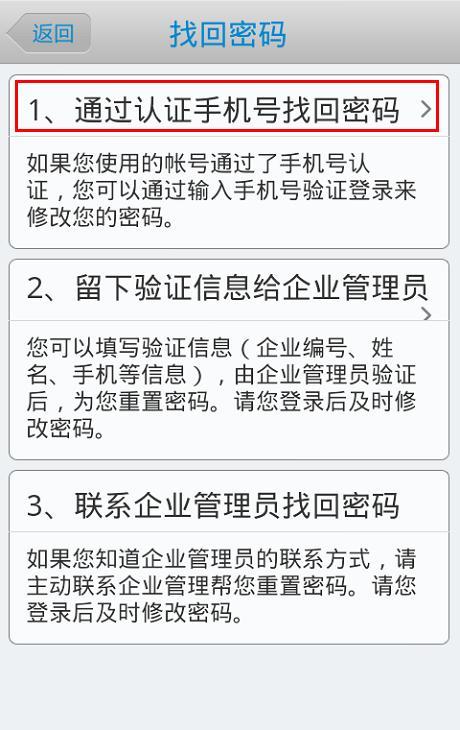
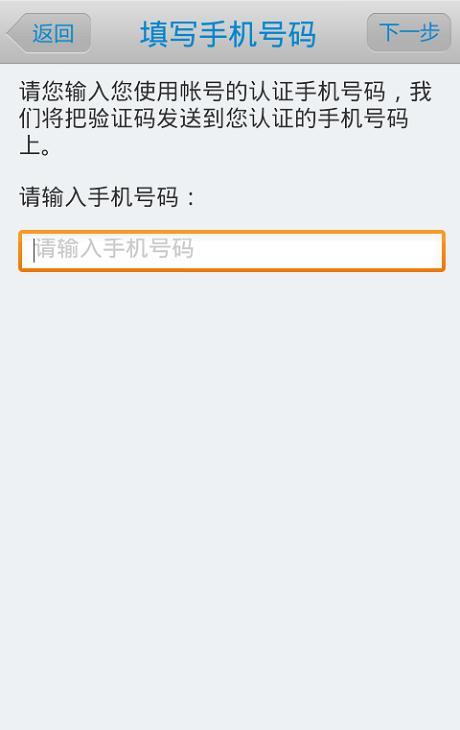
外勤365系统会发送验证码短信到手机上,请注意查收验证码短信,并正确填写验证码,最后点击“提交”;

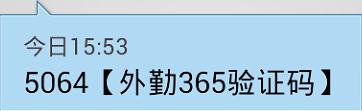
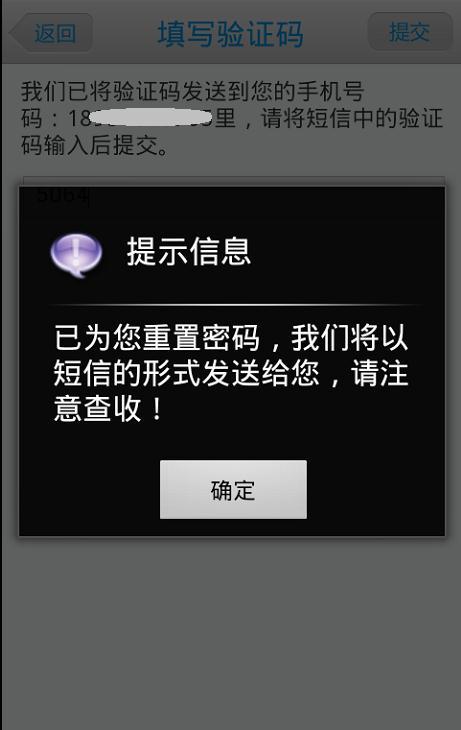
外勤365系统会将一个临时的新密码发送到手机上,请注意查收短信,用该密码登陆外勤365手机端;为提高账号密码的安全性,在登录之后,外勤365系统会提示修改密码,员工可修改系统发送的密码,设置自己的密码。